Cómo dar de baja Disney Plus: guía completa
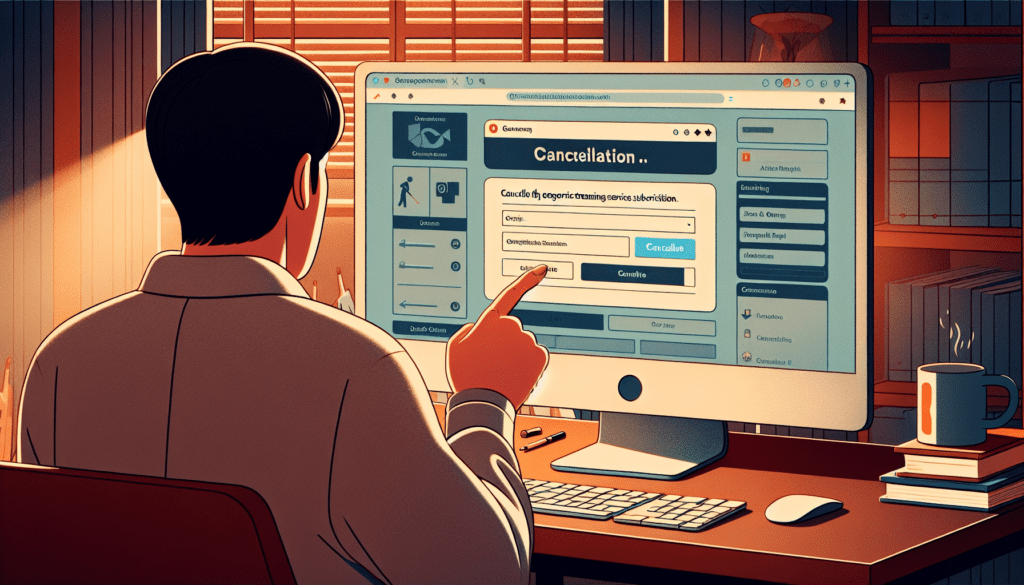
¿Te has preguntado cómo dar de baja Disney Plus de una manera rápida y sin complicaciones? Ya sea que estés ajustando tu presupuesto o simplemente decidas hacer una pausa en los servicios de streaming, cancelar tu suscripción a Disney+ es un proceso sencillo que puedes realizar en pocos pasos.
En este artículo, te proporcionaremos una guía detallada para que puedas cancelar tu suscripción Disney Plus desde diferentes dispositivos y plataformas, y además, te explicaremos cómo gestionar tus datos antes de la baja y las diferencias entre cancelar y eliminar tu cuenta. Sigue leyendo para asegurarte de hacerlo correctamente y evitar cargos no deseados.
- Pasos sencillos para dar de baja Disney+
- Cancelación durante el periodo de facturación
- Reactivar tu cuenta Disney+ tras cancelar
- Diferencias entre eliminar cuenta y cancelar suscripción
- Gestionar tus datos antes de cancelar Disney+
- Procedimiento para cancelar Disney+ desde dispositivos móviles
- Preguntas relacionadas sobre cómo gestionar tu suscripción a Disney+
Pasos sencillos para dar de baja Disney+
Cancelar tu suscripción a Disney+ es un procedimiento que puedes realizar en pocos pasos. A continuación, te mostramos cómo hacerlo:
- Inicia sesión en la plataforma de Disney+.
- Dirígete a la sección de "Perfil" y selecciona "Cuenta".
- En la configuración de tu cuenta, busca la opción "Suscripción" y haz clic en "Cancelar Suscripción".
Recuerda que al cancelar tu suscripción Disney Plus, seguirás teniendo acceso al contenido hasta que termine el periodo de facturación actual.
Cancelación durante el periodo de facturación
Cuando decides dar de baja Disney Plus, es importante tener en cuenta el ciclo de facturación. Aunque cancelarás inmediatamente tu suscripción, podrás seguir disfrutando del contenido de Disney+ hasta que finalice el periodo por el que ya has pagado.
Esto significa que si cancelas a mediados de mes pero tu factura se emite a finales, podrás ver tus películas y series favoritas de Disney hasta que llegue la fecha de corte. De esta manera, no perderás los días que ya habían sido abonados.
Reactivar tu cuenta Disney+ tras cancelar
Si después de cancelar tu suscripción a Disney Plus decides volver, el proceso de reactivación es igualmente sencillo:
- Inicia sesión con tus credenciales anteriores.
- Elige el plan que prefieras y confirma los detalles de pago.
- Disfruta nuevamente del contenido exclusivo de Disney+.
Ten en cuenta que podrás reactivar tu suscripción Disney+ en cualquier momento, sin necesidad de crear una nueva cuenta.
Diferencias entre eliminar cuenta y cancelar suscripción
Es fundamental entender que eliminar cuenta Disney Plus y cancelar la suscripción no son lo mismo. Al cancelar tu suscripción, simplemente estás deteniendo los pagos futuros y el acceso a los servicios tras el periodo de facturación actual. Sin embargo, tu cuenta y tus datos aún permanecerán en el sistema.
Para una eliminación completa de tu cuenta y tus datos, deberás seguir los pasos adicionales que te indica la plataforma una vez que hayas cancelado tu suscripción. Este proceso asegurará que toda tu información sea retirada de Disney+.
Gestionar tus datos antes de cancelar Disney+
Antes de proceder a dar de baja Disney Plus, es recomendable que gestiones y respaldes tus datos:
- Revise tus preferencias de perfil y ajustes de privacidad.
- Guarde un registro de las películas y series que deseas recordar.
- Confirme que toda la información de pago esté actualizada.
Esto te permitirá tener un control sobre tu información y facilitará tu experiencia en caso de que decidas regresar a la plataforma en el futuro.
Procedimiento para cancelar Disney+ desde dispositivos móviles
Si prefieres manejar tus suscripciones desde tu dispositivo móvil, el proceso varía ligeramente dependiendo del sistema operativo que utilices:
- Para usuarios de iOS, abre la App Store, ve a tu perfil y luego selecciona "Suscripciones". Busca Disney+ y elige "Cancelar".
- Para usuarios de Android, accede a Google Play Store, dirígete a "Suscripciones", encuentra Disney+ y selecciona "Cancelar".
Al seguir estos pasos podrás cancelar tu suscripción directamente desde tu smartphone o tablet.
Ahora que conoces la información esencial sobre cómo cancelar tu suscripción a Disney+, veamos un vídeo explicativo que puede darte una visión más clara del proceso:
Preguntas relacionadas sobre cómo gestionar tu suscripción a Disney+
¿Cómo cancelar la suscripción de Disney+?
Para cancelar tu suscripción, inicia sesión en Disney+, ve a tu perfil, selecciona "Cuenta" y luego "Cancelar suscripción".
¿Cómo eliminar la cuenta de Disney?
Después de cancelar tu suscripción, sigue los pasos en la web de Disney+ para eliminar tu cuenta de manera definitiva.
¿Cómo cancelar Disney Plus desde Google Play?
Abre la Google Play Store, ve a "Suscripciones", busca Disney+ y elige "Cancelar".
¿Cómo dar de baja una suscripción?
Accede a la cuenta de la plataforma correspondiente, busca la opción de suscripción y selecciona cancelar para dar de baja tu suscripción.
Con estos conocimientos y herramientas, estarás listo para gestionar tu suscripción a Disney+ y tomar decisiones informadas respecto a tus servicios de streaming.
Si quieres conocer otros artículos parecidos a Cómo dar de baja Disney Plus: guía completa puedes visitar la categoría Tutoriales.

Deja un comentario